아이폰 뒷면 터치 및 탭 기능 설정 방법
해마다 애플은 소프트웨어 업데이트를 통해 아이폰에 새로운 기능을 부여하고 있습니다. 현재 대부분의 아이폰 유저들의 경우 iOS 14 으로 업데이트 하셨을 것이라 예상합니다.
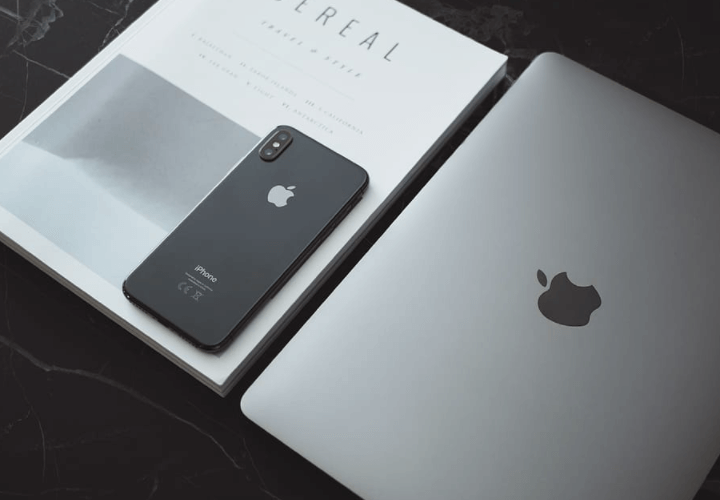
이 iOS 14을 통해 애플이 새롭게 제공하고 있는 기능 중 하나는 바로 백 터치 기능입니다. 일명 백 탭 (Back Tap)이라고도 불립니다.
새롭게 소개된 백 터치 기능을 사용하게 되면 아이폰 뒷면의 이중 탭을 사용자에 맞게 설정하여 다양한 동작들을 뒷면을 터치하는 것만으로도 작동시킬 수 있다는 장점이 있습니다.
그럼 이러한 아이폰 뒷면 터치 기능을 어떻게 사용자화 할 수 있을까요?
뒷면 터치 기능 가능 모델
iOS 14에서 제공하고 있는 아이폰 뒷면 탭 기능의 경우 일종의 단축키 역할을 합니다.
아이폰의 뒷면을 터치하여 스크린 샷을 찍거나 아이폰 내의 다양한 기능을 접근할 수 있도록 설정할 수 있습니다.

이러한 아이폰 뒷면 터치 기능의 경우 잠금 화면에서 뿐 아니라 타사 앱을 연결시키는 기능 역시 포함하고 있습니다.
하지만 이러한 뒷면 터치 기능을 모든 아이폰 모델에 사용 가능한 것은 아닙니다. 아이폰 8 이후의 모델인 아이폰 8, 아이폰 X, 아이폰 XS, 아이폰 11, 아이폰 12 모델에 한해서 사용이 가능합니다.
아이폰 뒷면 터치 설정 방법
먼저 이 기능을 설정하기 위해서는 아이폰 뒷면의 터치 기능이 켜져 있는 상태여야 합니다.
1) 먼저 아이폰의 설정 앱으로 이동합니다.
2) 손쉬운 사용으로 이동합니다.
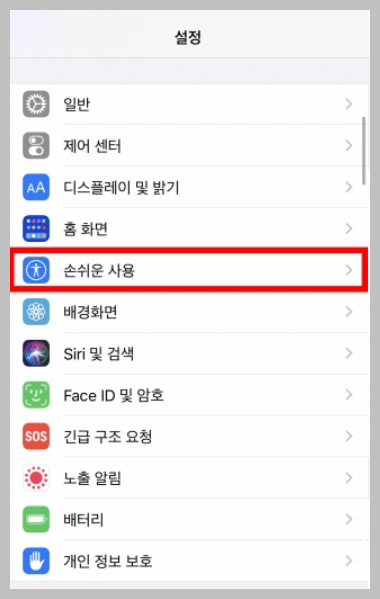
3) 터치 (touch)를 누릅니다.
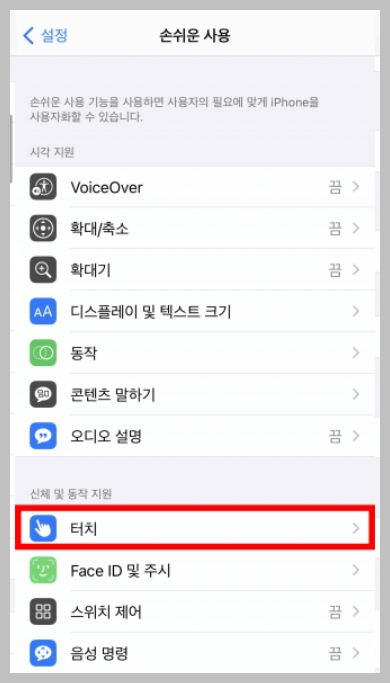
4) 터치 옵션을 탭 하여 들어가시면 뒷면 탭 메뉴가 있는 것을 보실 수 있습니다. 뒷면 탭을 선택합니다.
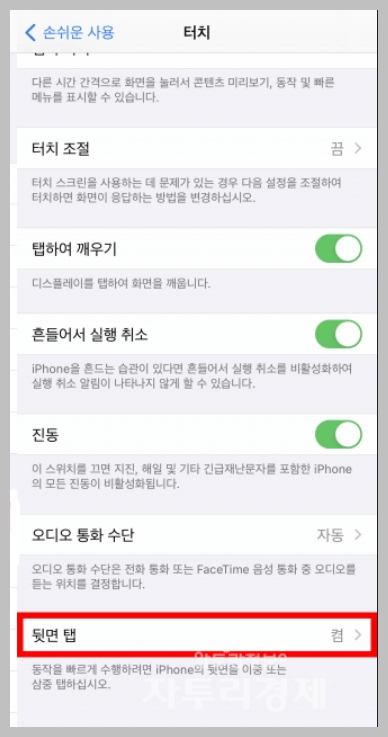
5) 뒷면 탭을 선택하시면 이중 탭과 삼중 탭이 있는 것을 보실 수 있습니다. 이중 탭과 삼중 탭을 선택하신 후 원하는 작업을 선택하여 자동화 할 수 있습니다.
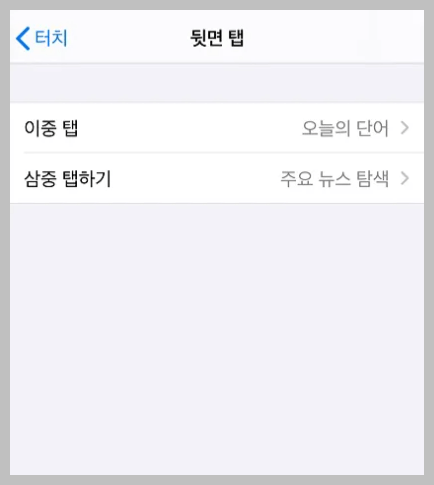
예를 들어 이중 탭을 선택하여 들어가시면 스크린 샷 뿐 아니라 제어센터, 화면 잠금, Siri 등 여러 옵션에 접근할 수 있는 것을 보실 수 있습니다.
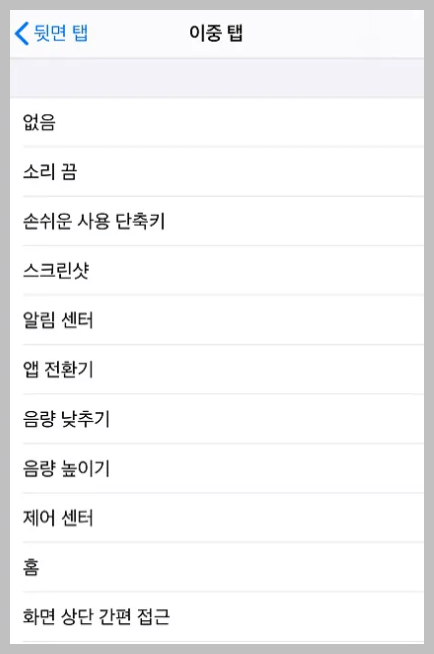
이 메뉴 중 하나를 선택하신 후 완료를 누르시면 설정 작업이 완료됩니다.
만일 이중 탭과 스크린샷을 연결시켜 놓았다면 이후 스크린 샷을 하기를 원하는 경우 아이폰 뒷면을 두 번 탭하면 스크린 샷이 자동으로 실행됩니다.
애플이 제공하고 있는 다양한 기능을 뒷면 터치를 통해서 설정하여 사용해 보시기 바랍니다.
함께 읽으시면 좋은 글
무료 영화 다시보기 다운로드 사이트 TOP 10
아이폰 저장공간 늘리기 및 최적화 방법 5가지


